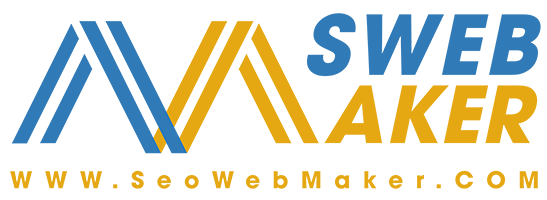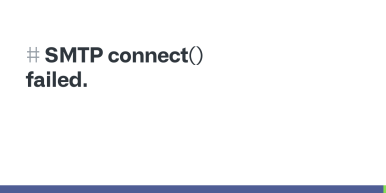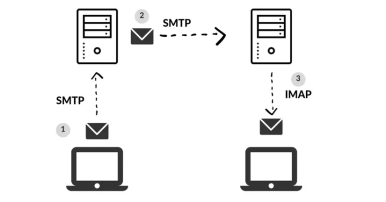28/09/2022 11:58:59am 104465
Thiết lập SMTP Gmail | smtp.gmail.com
Bước 1: Lấy thông tin cấu hình SMTP Gmail
Bạn có thể lấy thông tin cấu hình SMTP Gmail qua đây:
- SMTP Server: smtp.gmail.com
- TLS/SSL: Required
- SMTP Port: 587
- SMTP Password: Mật khẩu Gmail của bạn.
- SMTP Username: tên Gmail (email address), chẳng hạn như email@gmail.com
Bước 2: Khởi tạo mật khẩu cho tài khoản Gmail
Bạn bắt đầu truy cập website: https://myaccount.google.com/ sau đó đăng nhập tài khoản gmail. Tìm kiếm và chọn thư mục Bảo mật. Nếu trạng thái ở xác minh 2 bước đang tắt thì bạn bật lên như hình sau:
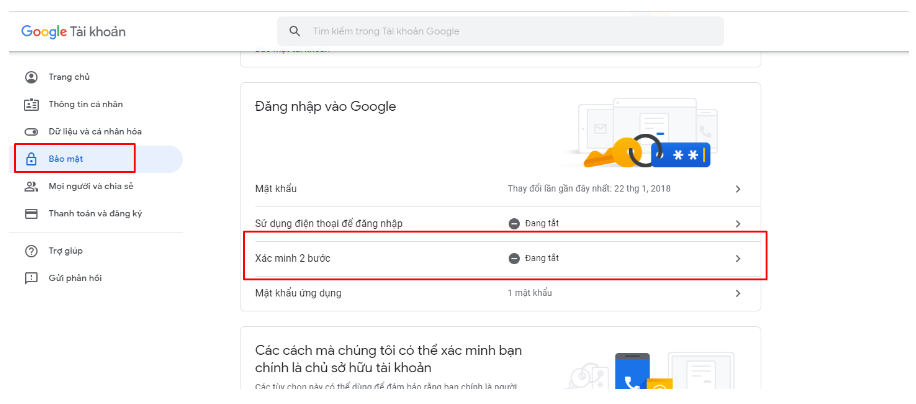
Sau đó, bạn lấy Mật khẩu ứng dụng
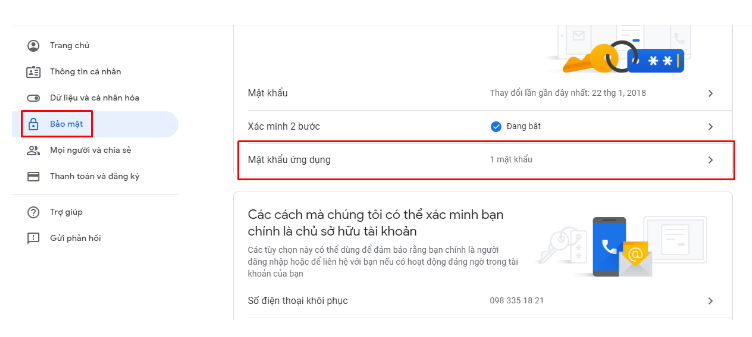
Bạn tìm kiếm ô Chọn ứng dụng
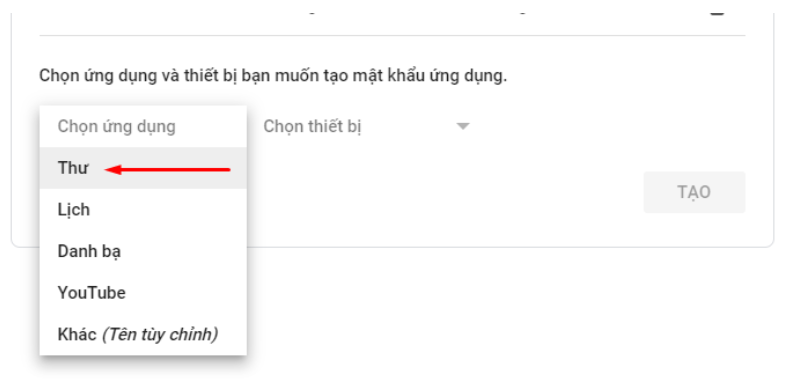
Tiếp theo, bạn chọn vào tuỳ chọn “Khác (Tên tuỳ chỉnh)”
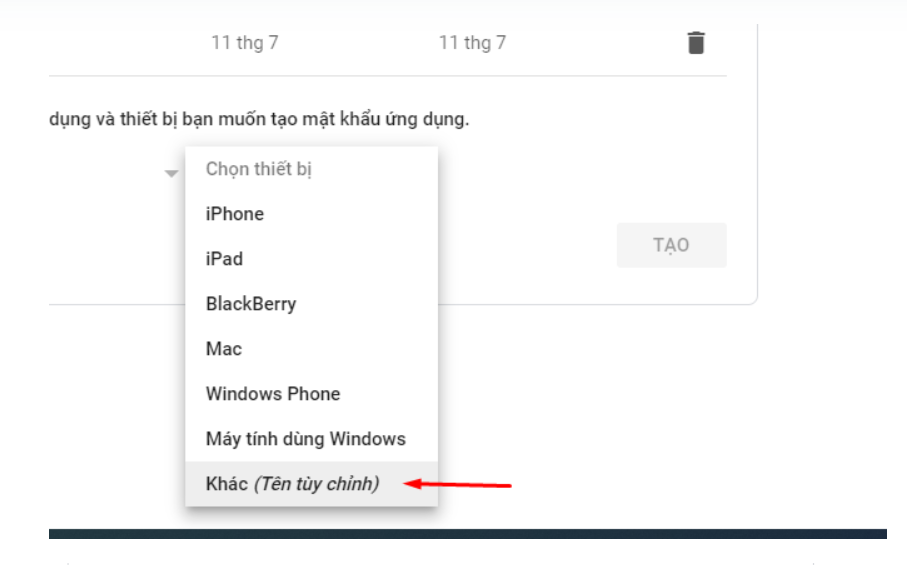
Ở đây, bạn đặt tên bất kỳ chẳng hạn như hình dưới đây:
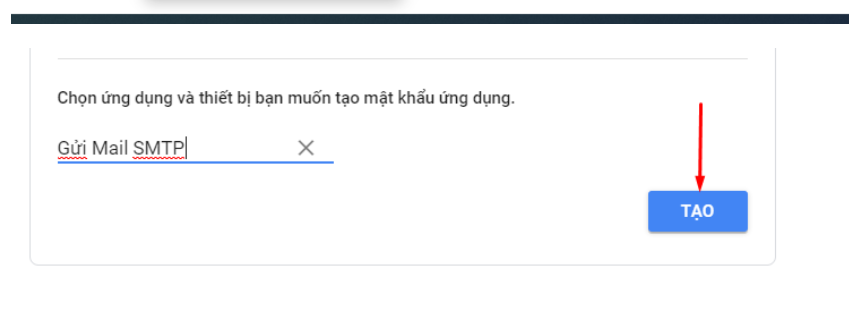
Sau đó, bạn nhấn nút “Tạo”. Trên màn hình máy tính sẽ hiện mật khẩu, bạn chỉ cần lưu lại mật khẩu này để dùng cấu hình SMTP Gmail.
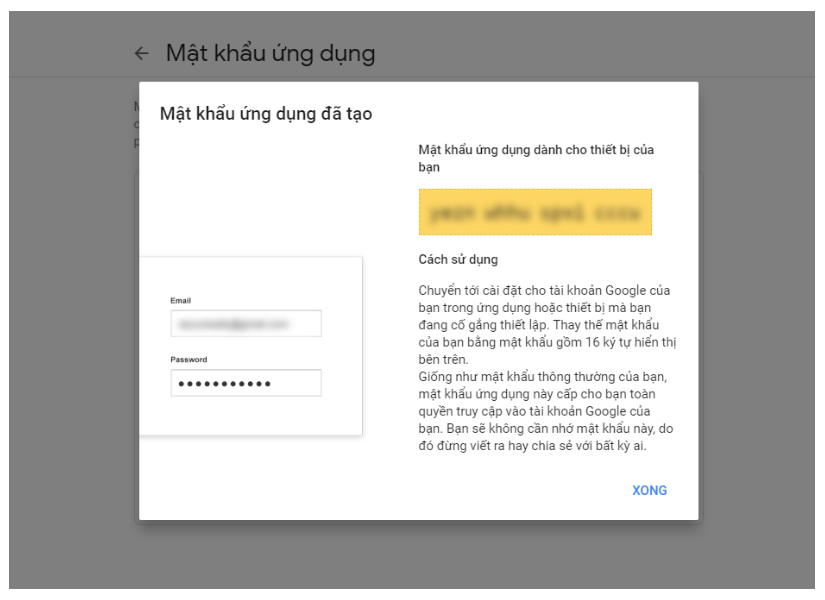
Bước 3: Cài đặt Mail SMTP CMS của SWM
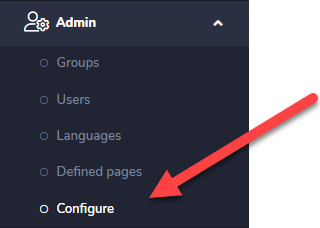
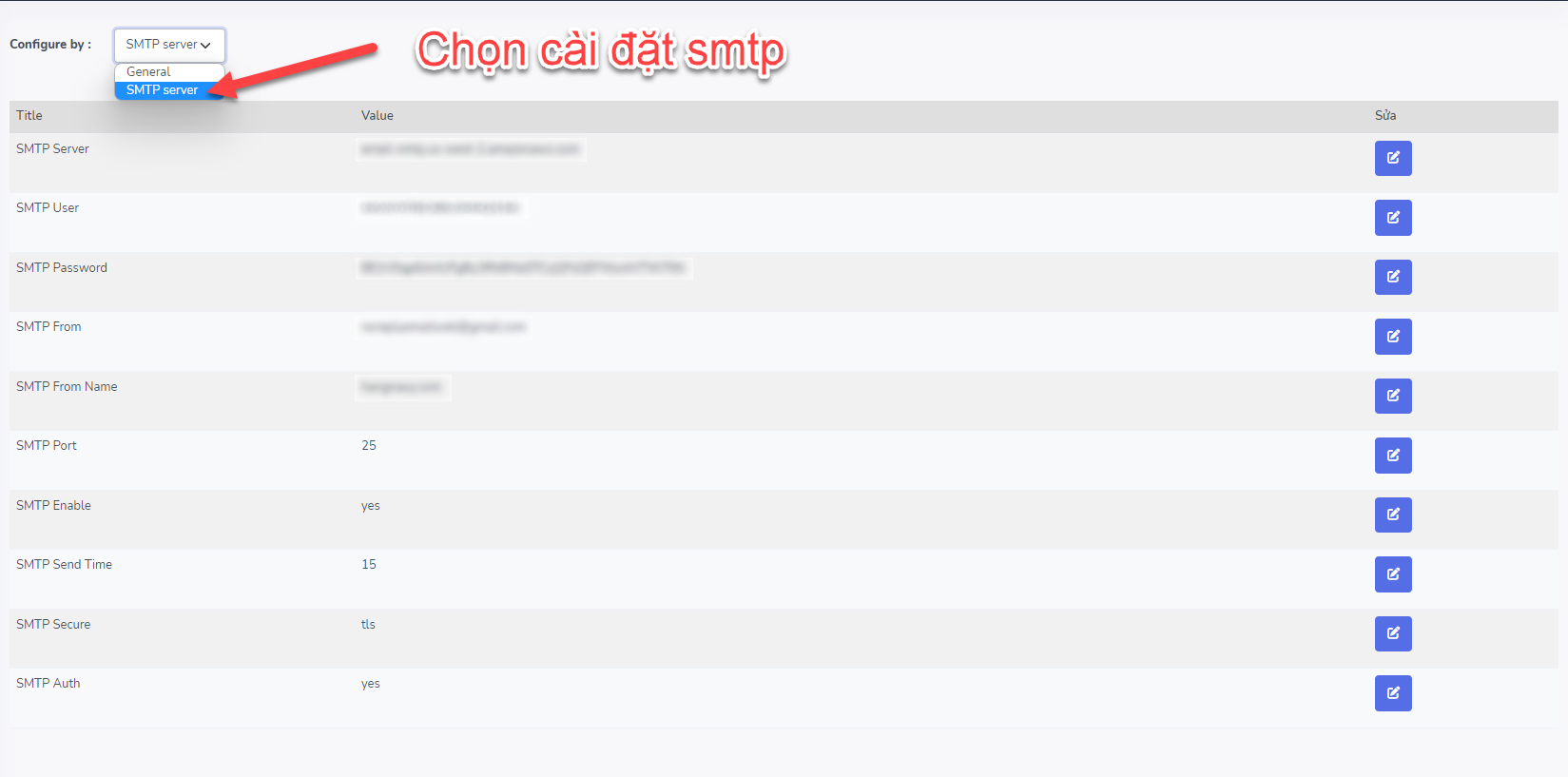
Bước 4: Điền những thông số SMTP Gmail
Bạn thực hiện điền những thông số cần thiết SMTP như sau:
- SMTP Host: bạn điền smtp.gmail.com
- Encryption: Bạn nên điền mã hoá. Hãy chọn mã khoá khớp với số port mà bạn đang sử dụng
- SMTP Port: SMTP google mặc định cho SSL là 465, TSL mặc định là 587.
- Authentication: SMTP authentication cần được kích hoạt nên mục này bạn chọn On
- SMTP username: nhập địa chỉ gmail của bạn
- SMTP Password: nhập mật khẩu ứng dụng gmail của bạn đã được khởi tạo ở Bước 2
Thông tin smtp.gmail.com
| Giới hạn gửi |
2.000 tin nhắn mỗi ngày. |
| Bộ lọc chống thư rác | Các email đáng ngờ có thể bị lọc hoặc bị từ chối. |
| Tên miền đủ điều kiện của dịch vụ SMTP | smtp.gmail.com |
| Tùy chọn cấu hình |
|
| Yêu cầu xác thực |
Địa chỉ email Gmail hoặc Google Workspace đầy đủ của bạn ( your.name@solarmora.com ) là bắt buộc để xác thực. |